小米做筆記本的年限并不長,雖然資歷尚淺,但是性價比卻很不錯,輕薄的機(jī)身帶到哪都很方便,深受商業(yè)人士的青睞。近日遇到了一位小伙伴,他的小米筆記本時不時出現(xiàn)了卡頓的情況,十分影響工作效率,他打算給小米筆記本重裝系統(tǒng)解決,但是卻不知道怎么操作。那么,小米win10系統(tǒng)如何重裝?其實(shí)小米筆記本一鍵重裝系統(tǒng)win10簡單得很,往下看看你就知道啦。
小米筆記本怎么一鍵重裝系統(tǒng)教程:
一、韓博士一鍵重裝準(zhǔn)備
首先,下載韓博士一鍵重裝系統(tǒng)軟件到電腦。
其次,啟動前需關(guān)閉電腦里所有的殺毒軟件,并提前備份好重要文件。
二、韓博士一鍵重裝步驟和教程
第一步,雙擊韓博士裝機(jī)大師,點(diǎn)擊“開始重裝”。
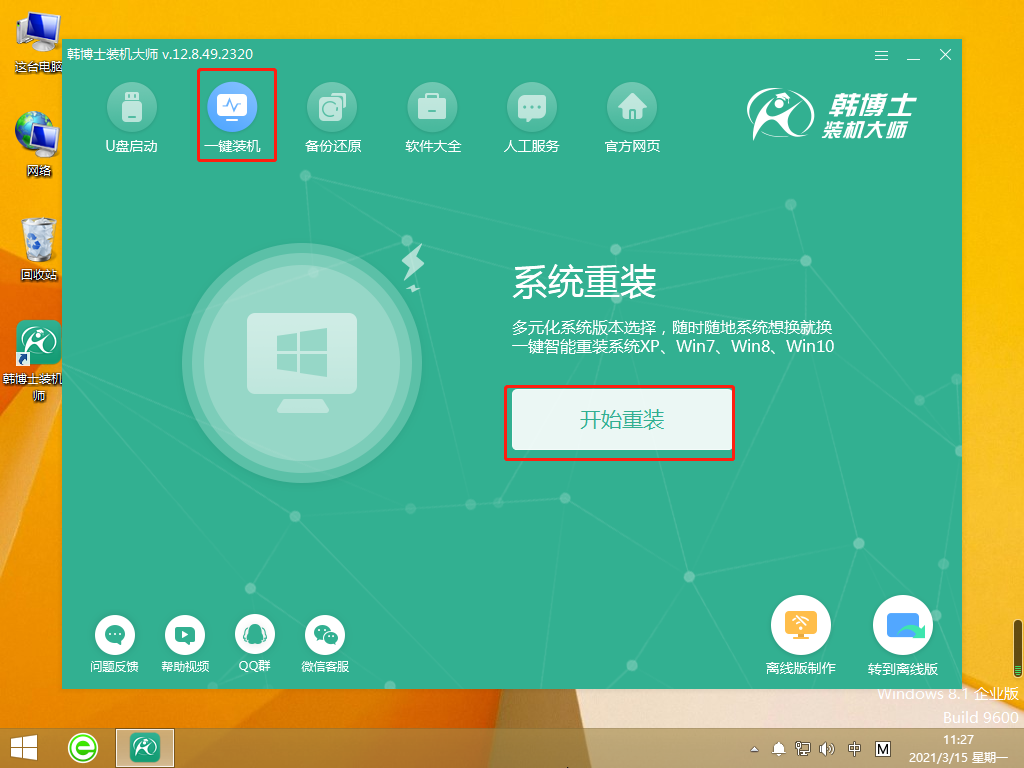
第二步,接著進(jìn)行環(huán)境監(jiān)測,等系統(tǒng)檢測完畢后,再點(diǎn)擊“下一步”。
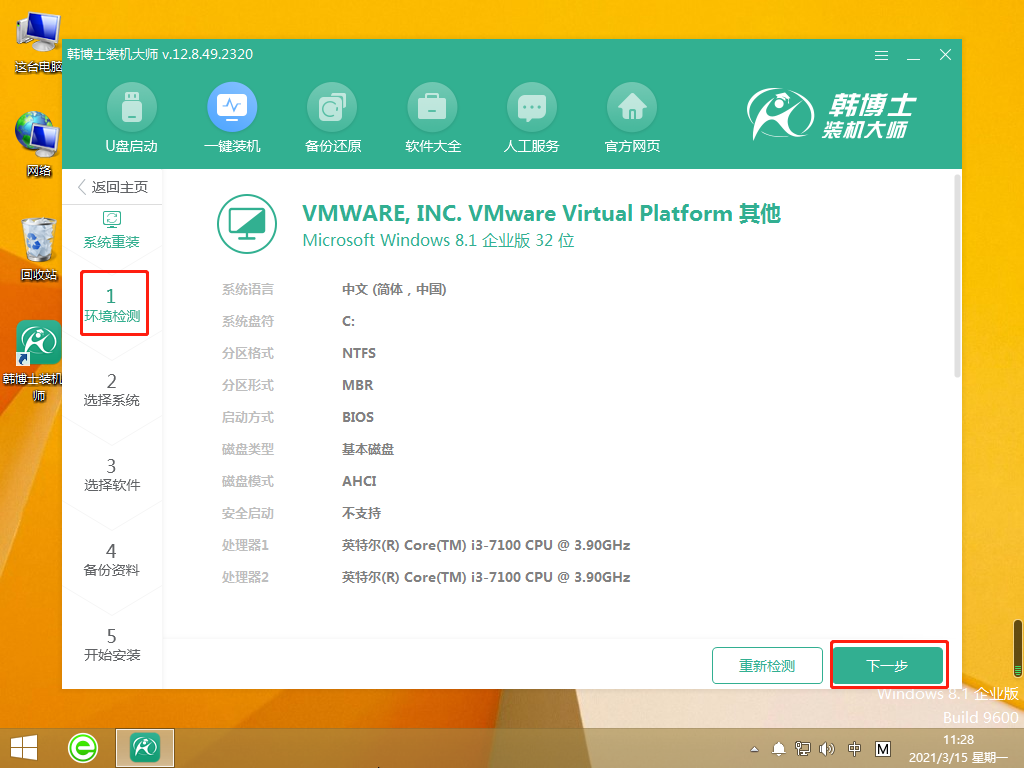
第三步,找到合適的win10文件,點(diǎn)擊“下一步”,進(jìn)行下載并安裝。
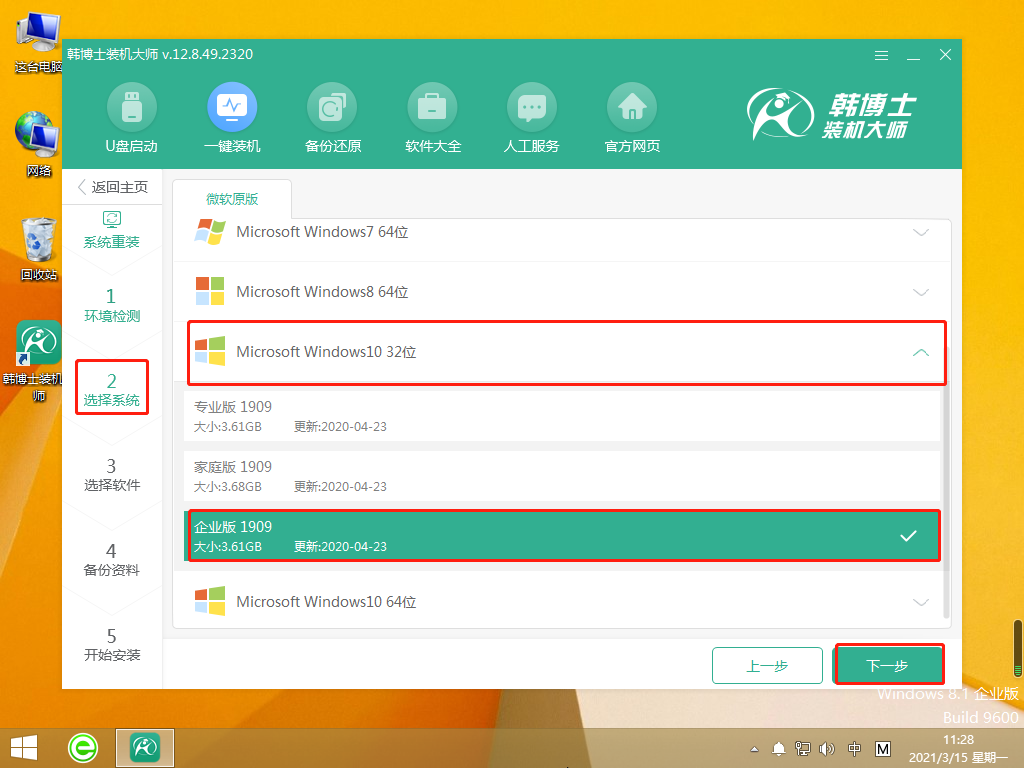
第四步,系統(tǒng)文件開始下載,此過程無需進(jìn)行手動操作,只需耐心等待下載完畢即可。
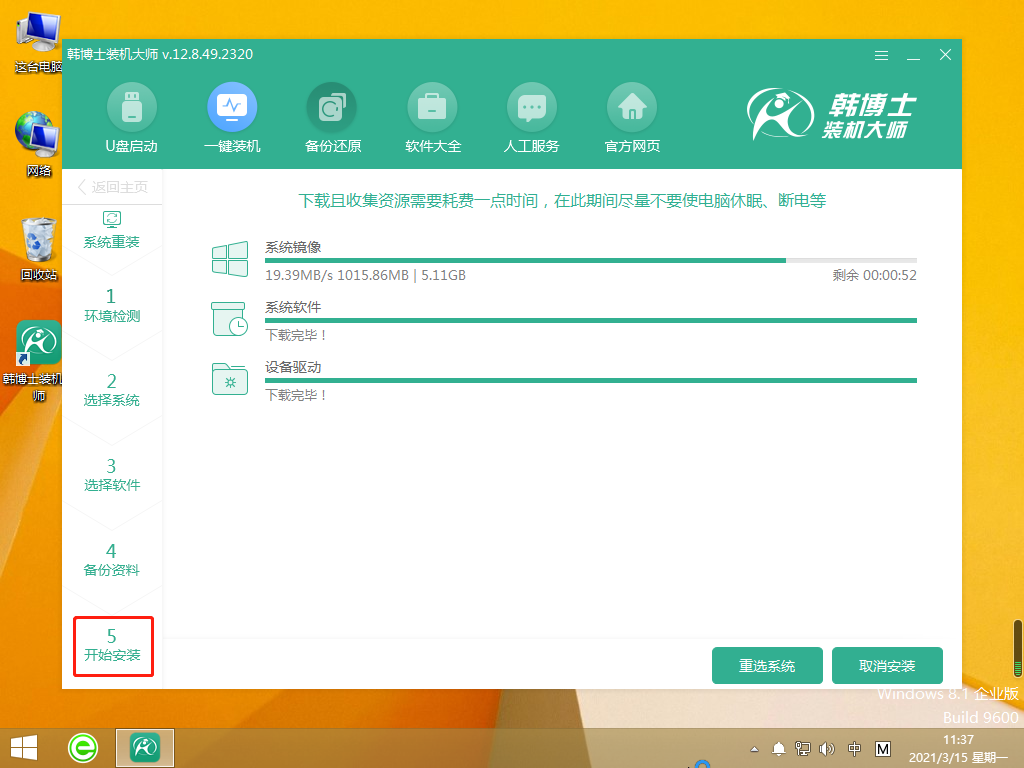
第五步,部署安裝環(huán)境中,待部署完成后點(diǎn)擊“立即重啟”。
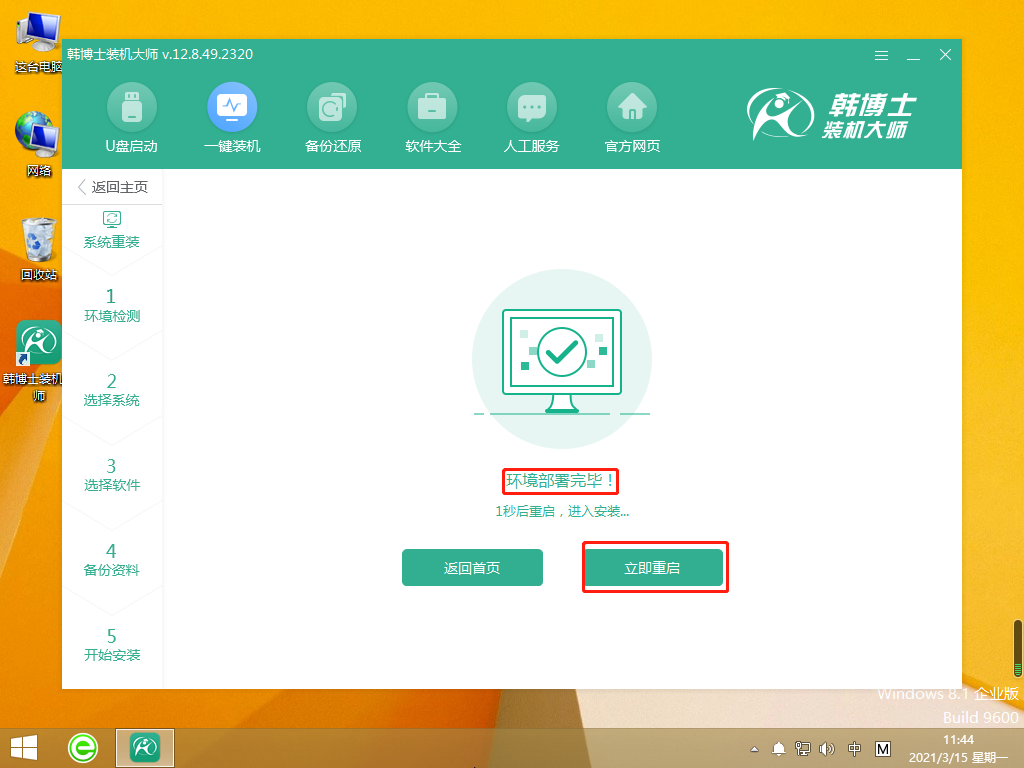
第六步,用鍵盤“↑”“↓”方向鍵選擇第二項(xiàng),并按回車鍵進(jìn)入PE系統(tǒng)。
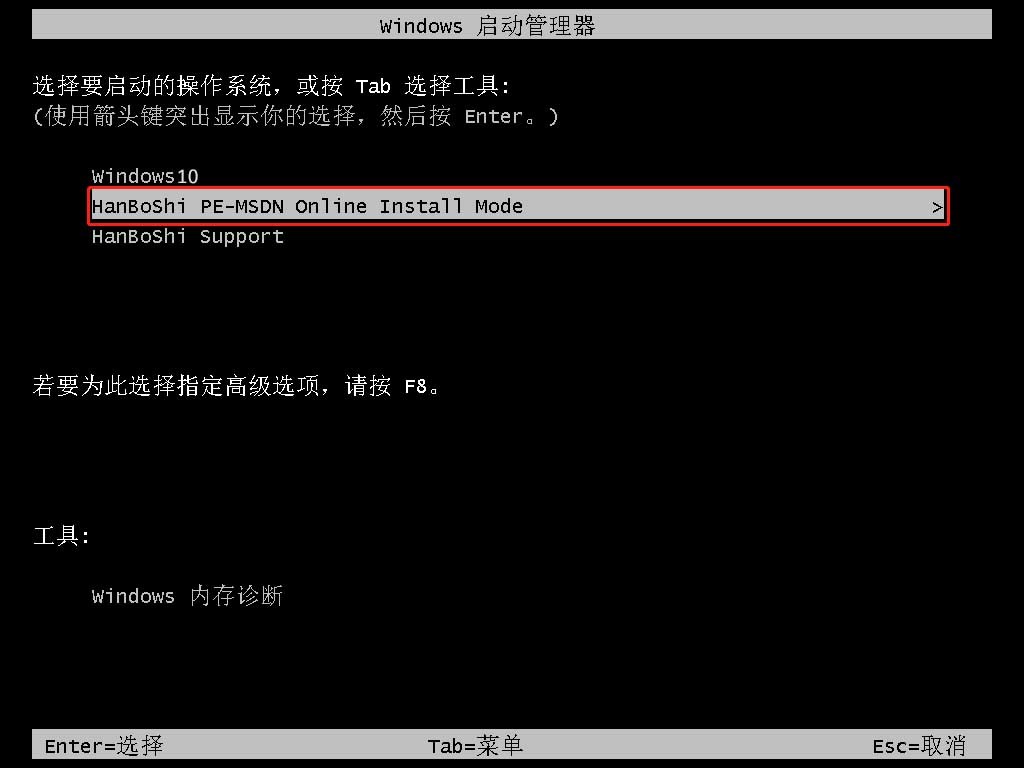
第七步,進(jìn)入PE界面后開始安裝win10系統(tǒng),待安裝完畢后點(diǎn)擊“立即重啟”。
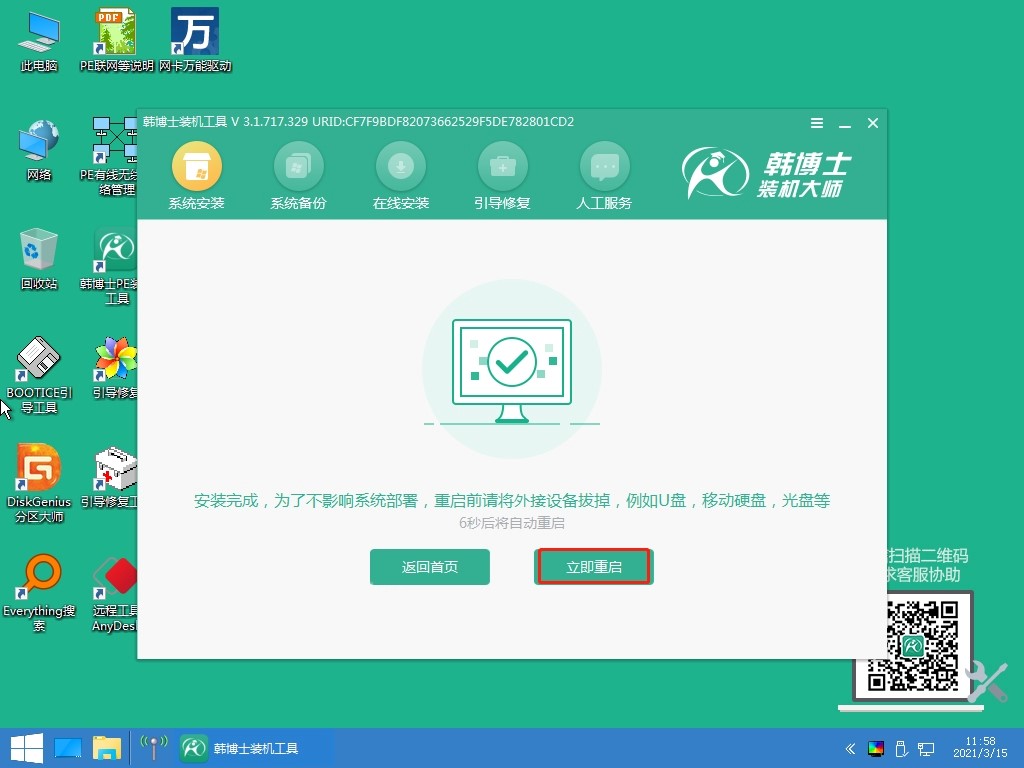
第八步,重啟完成后,進(jìn)入win10桌面,表示韓博士重裝系統(tǒng)成功。
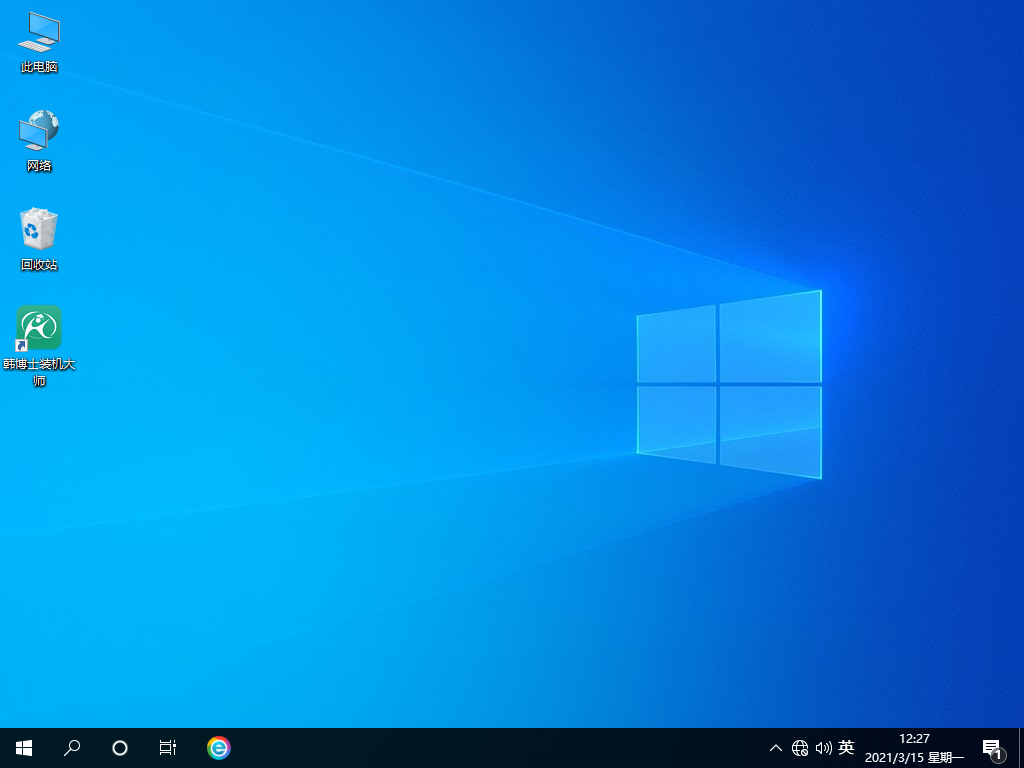
以上是小米win10系統(tǒng)如何重裝的具體教程,筆記本是很常見的辦公用具,但有不少用戶還是不懂如何去重裝系統(tǒng),甚至在重裝過程中出現(xiàn)錯誤導(dǎo)致重裝失敗。不過,如果你按照上述韓博士一鍵重裝的步驟來操作,相信很快就可以得到一個全新的系統(tǒng)啦,如果你學(xué)會了,快來學(xué)以致用一下吧。

